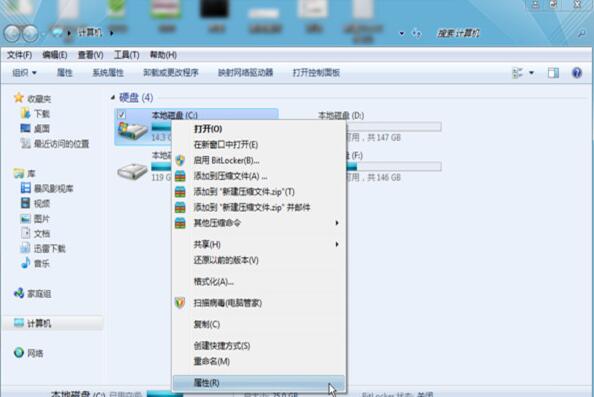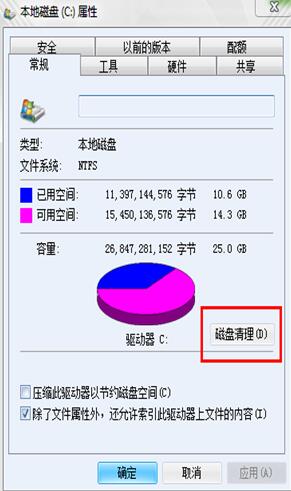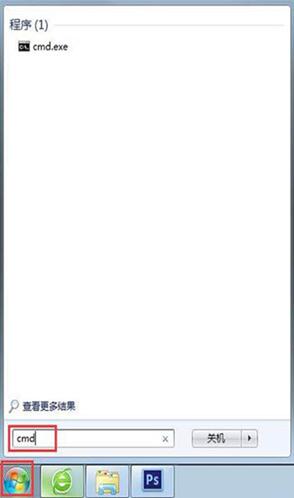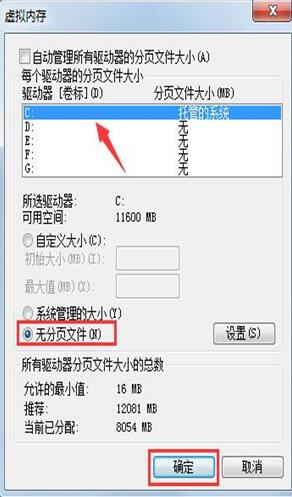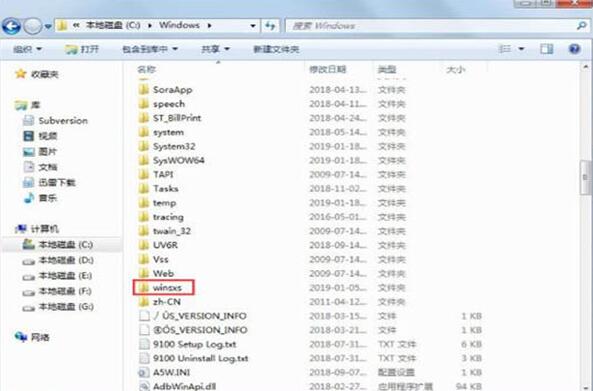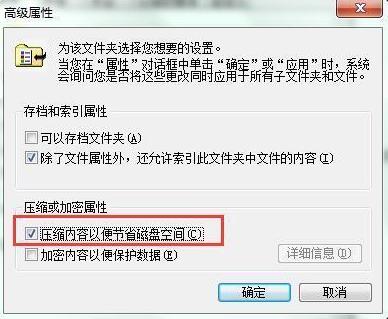win7系统c盘怎么清理 win7深度清理c盘的详细步骤
作者:佚名 来源:xp下载站 时间:2021-02-04 10:10
相信有很多的小伙伴都知道,c盘的空间越来越小的话,对于我们正常使用电脑的过程中会造成极大的不方便,下面小编就来跟大家分享一下win7深度清理c盘的详细方法,这些方法对电脑不会造成任何影响的放心使用,感兴趣的小伙伴千万不要错过了哟!
方法一、清理备份文件
1.许多聊天软件或者手机时会自动备份,占用我们各类空间,小编这里提供几个常用的软件备份路径,对于无用的备份直接删除就好;
2.iphone备份路径:【C:\Users\Administrator\AppData\Roaming\Apple Computer\MobileSync】;
3.微信或qq聊天路径:【C:\Users\Administrator\AppData\Roaming\Tencent】;
4.如果以上两个路径都不存在大文件内容,可以查看:【C:\Users\Administrator\AppData】,直接删除无用内容。
方法二、磁盘清理
1.右键点击【c盘】,选择【属性】;
2.在新跳出的页面中,选择【磁盘清理】;
3.此时电脑会自动对c盘清理,稍等片刻以后会跳出磁盘清理页面,之后将所有文件选中,点击【确定】就可以了。
方法三、cmd清理
1.打开win7系统左下角的【开始】菜单,在搜索栏当中输入【cmd】;
2.鼠标右键点击【cmd.exe】,选择【以管理员身份运行】;
3.在运行页面输入【powercfg -H off】,按下回车;
4.在桌面右键【计算机】,选择【属性】,之后点击【高级系统设置】;
5.在新跳出的页面选择【高级】-【更改】;
6.在新窗口中首先选中【无分页文件】,之后点击【确定】;
7.之后在c盘windows文件夹下找到【winses】,右键点击【属性】,之后选择【高级】;
8.将【压缩内容以便节省磁盘空间】勾选,最后选择【确定】,就可以清理c盘空间了。
以上内容便是小编为大家带来的关于win7如何深度清理c盘却无任何对系统造成影响的方法啦,希望对各位小伙伴有所帮助。